Android за отстраняване на грешки
Отстраняване на грешки с дебъгер
Eclipse дебъгер за да зададете точка на прекъсване може да се използва и да се изпълнява стъпка по стъпка програма, или за да видите статуса си. За да направите това, добавете команда андроидът във вашите AndroidManifest.xml: debuggable = "истинска".
Запазете файла, щракнете с десния бутон върху проекта и изберете Debug Като екип | Приложение за Android.
Създаване на конфигурация за отстраняване на грешки
За да създадете отстраняване на грешки конфигурация на приложението, изберете от менюто в Eclipse Run | Отстраняване на грешки в Конфигурации ....
В диалоговия прозорец Debug Конфигурации, изберете проекта от лявата страна на прозореца. Ако заявлението не е в списъка, изберете чрез бутона Browse. ,
Наименование кутия в горната част на прозореца, е оставен непроменен, за да съответства на името на приложението, но ако обичате голям оригинален и объркан в проектите, можете да посочите друго име.
Щракнете върху бутона Debug.
Ако емулаторът не работи, той ще започне, тъй като обикновено се случва в нормален режим Run. Единствената разлика - при стартиране на програмата ще очакване на диалогов прозорец за отстраняване на грешки. които изчезват след няколко секунди.
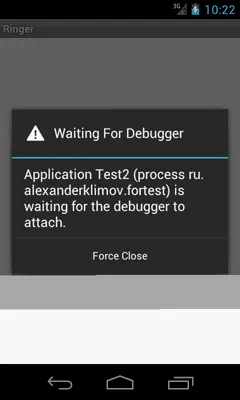
Сега можете да започнете отстраняване на грешки.
Там можете автоматично да се отвори нова перспектива Debug. Ако не, изберете менюто Window | Open перспектива | Debug.
Перспективата съдържа няколко панели. Така например, в горния ляв панел е Debug. , където можете да наблюдавате на потока на вашата програма.
Вдясно от този панел е панелна Променливи и Гранични. което позволява да се следи стойностите на променливи и макроси.
В долната част можете да видите перспективите Console панел и LogCat на.
Нека се опитаме да зададете точка на прекъсване. Изберете желания ред на кода и от лявата страна на линията му номер, щракнете с десния бутон. Изберете Toggle Breakpoint (или двойно кликване в тази област). Ако искате да се прицелваше, просто поставете курсора върху желаната линия и натиснете клавишната комбинация Ctrl-Shift-B.
Като експеримент зададете точка на прекъсване на следващия ред след setContentView (R.layout.activity_test). Например, може да е низ:
Започнете отстраняване на грешки. Това може да стане чрез иконата на буболечка в лентата с инструменти, клавиша F11 или от менюто, както е описано в началото на тази секция.
Емулатор ще започне кандидатурата си, и след това спира, когато става дума за реда с код, на която сте задали точка на прекъсване. Поредицата ще бъде осветен в зелено, а не се зарежда самата текстовото поле върху екрана (както и други елементи, които следват този ред на код).
На Debug панел ще видите различни икони за контролиране на отстраняване на грешки.
Например, за да се премине към следващия ред на кода, натиснете прекрача или натиснете F6.
Това е основен описание на работата по отстраняване на грешки. Можете самостоятелно да разследва тези методи.